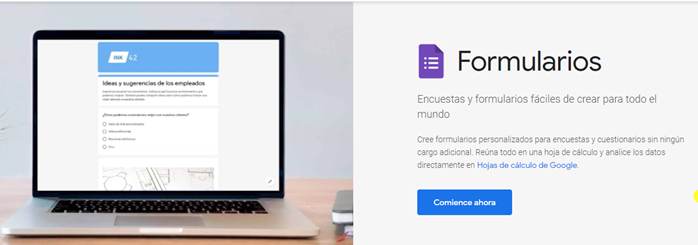
Crear un formulario es tan fácil como crear un documento
Seleccionar entre distintos tipos de preguntas, arrastrar y soltar para reordenar las preguntas y personalizar los valores es tan fácil como pegar una lista.
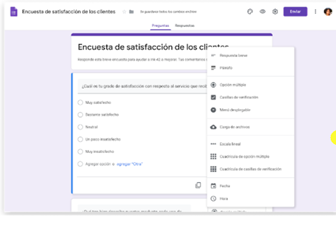
Envíe a sus clientes encuestas de aspecto profesional
El uso de encuestas atractivas lo ayuda a conectarse con sus clientes para obtener valiosos comentarios. Agregue imágenes, videos y lógica personalizada para ofrecer a quienes respondan una excelente experiencia de encuesta.
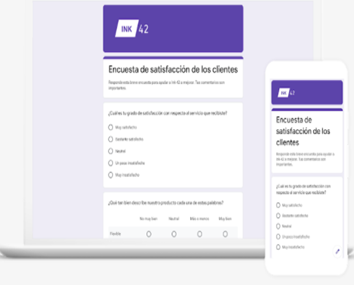
Fuente: https://workspace.google.com/intl/es-419/products/forms/
Cómo crear tu formulario de Google Drive.
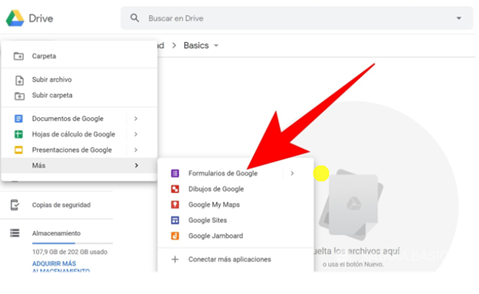
Para tener tu formulario, lo primero que tienes que hacer es iniciar el proceso para crear uno nuevo. Para ello, ve a Google Drive y pulsa el botón Nuevo. En el menú que te aparecerá elige la opción Más, y en el desplegable pulsa sobre Formularios de Google. A su derecha hay una flecha por si quieres crearlo desde una página en blanco o una plantilla.
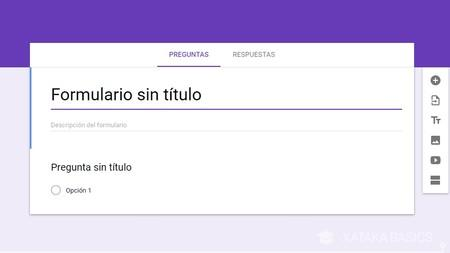
Cuando elijas la opción de crear un formulario en blanco, tendrás la plantilla que ves en esta captura. En ella, tienes que empezar añadiéndole un título y descripción a la hoja de formularios, y luego ya puedes empezar con las preguntas. Para esto último, en cada una tienes que escribir un título a la pregunta y las opciones de las respuestas que dependerán del formato.
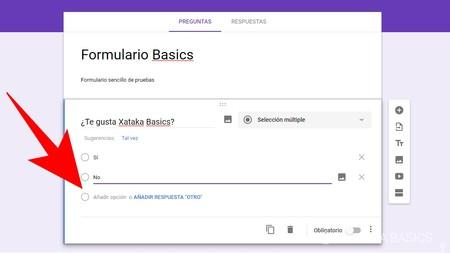
Cuando estás escribiendo las respuestas, puedes añadir nuevas respuestas siempre que quieras. Para ello, escribe las opciones que ya tengas disponibles, y debajo de la última verás la opción de añadir más. Sólo tienes que pulsar en ella y escribir una nueva respuesta. Como ves en la captura, también puedes añadir imágenes tanto en la pregunta como en las respuestas con el icono de las fotos que aparecerá a la derecha.
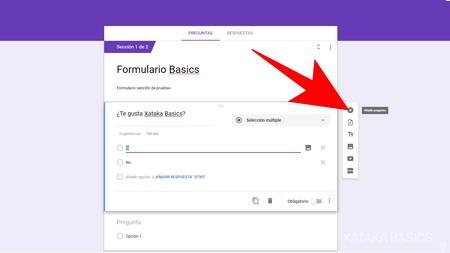
Como buen formulario, tienes la opción de añadir más preguntas siempre que quieras. Para hacerlo, selecciona la pregunta debajo de la cuál quieres que se inserte la nueva, y en el menú que aparece a su derecha selecciona la primera opción, llamada Añadir pregunta. Como ves en la captura, al hacerlo aparecerá una nueva pregunta en blanco justo debajo.
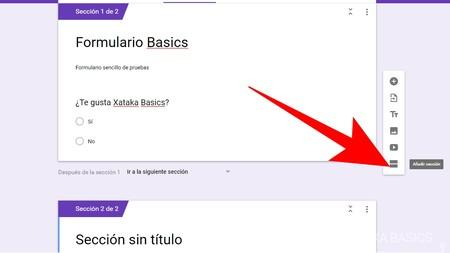
Por defecto, todas las preguntas que añadas se agruparán dentro de una misma sección. Pero Google Forms también te da la opción de crear nuevas secciones pulsando en el último icono que aparece en el menú de la derecha. Al hacerlo, podrás separar grupos de preguntas para poder abarcar diferentes temas en un mismo cuestionario.
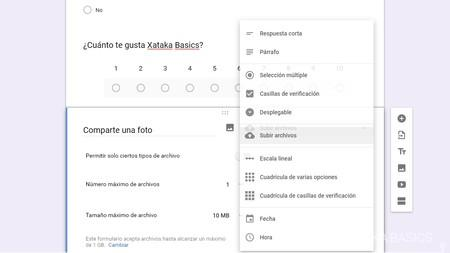
Si pulsas sobre el tipo de pregunta que te aparece a la derecha de su título se abrirá un menú en el que vas a poder elegir todos los tipos que puedes insertar. Hay desde huecos para escribir a mano respuestas cortas o párrafos hasta la selección múltiple que viene por defecto, casillas de verificación y otras cosas. También tienes escalas lineales para poder respuestas que, por ejemplo, pueden ir del 1 al 10 para calificar algo, e incluso la posibilidad de pedir que se suba una imagen.
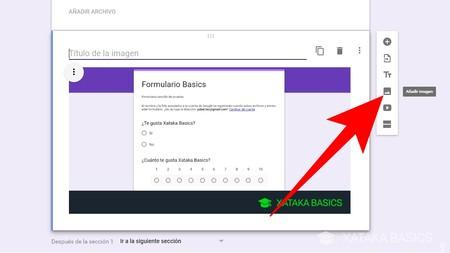
Y hablando de subir imágenes, también puedes insertar una foto o vídeo en el lugar de una pregunta, en este caso con el menú que te aparece a la derecha del todo. Al hacerlo no se les podrá responder, pero puedes poner un título como "Atento a esta imagen" al principio de una nueva sección y luego hacer preguntas relacionadas.
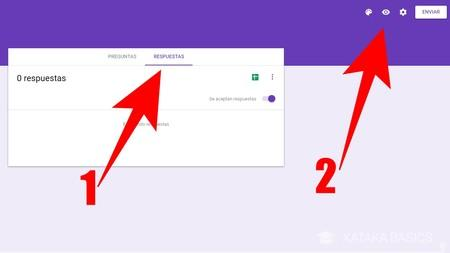
Al principio de la lista de preguntas tienes una sección Respuestas para ver qué han respondido las personas a las que has enviado el formulario (1). Además, arriba a la derecha también tienes opciones de personalización, vista previa y configuración avanzada (2) para terminar de adaptar el formulario a tus necesidades controlando siempre cómo lo van a ver los demás.
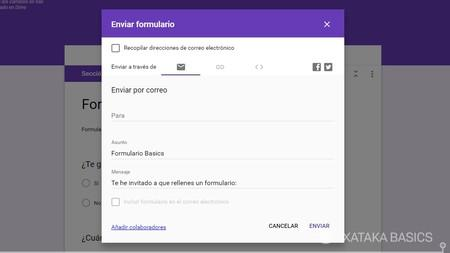
Cuando termines de diseñar tu formulario, pulsa el botón Enviar que tienes arriba a la derecha. Al hacerlo irás a una ventana en la que tienes varias opciones para compartirlo. Puedes enviar una invitación por correo electrónico, pero arriba verás que también hay una segunda opción para generar un enlace que puedes compartir, y una tercera que te genera un código HTML con el que añadirlo a una página web.
Fuente: https://www.xataka.com/basics/como-crear-formulario-google-forms
Link: